Programmieren des LDAP-Servers
Dieser Abschnitt erläutert, wie der LDAP-Server programmiert wird.
![]()
Geben Sie den Login-Namen des Anwenders ein (zulässige Länge bis zu 128 Zeichen). Geben Sie dann das Login-Passwort des Anwenders ein (zulässige Länge bis zu 128 Zeichen).
![]() Starten Sie den Webbrowser und greifen Sie mithilfe der IP-Adresse auf das Gerät zu.
Starten Sie den Webbrowser und greifen Sie mithilfe der IP-Adresse auf das Gerät zu.
![]() Klicken Sie auf [LDAP-Einstellungen].
Klicken Sie auf [LDAP-Einstellungen].
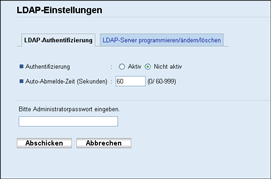
![]() Wählen Sie unter “LDAP-Authentifizierung” die Option [Aktiv] für [Authentifizierung], um die LDAP-Authentifizierung zu aktivieren.
Wählen Sie unter “LDAP-Authentifizierung” die Option [Aktiv] für [Authentifizierung], um die LDAP-Authentifizierung zu aktivieren.
Bei Bedarf können Sie auch [Auto-Abmelde-Zeit (Sekunden)] konfigurieren.
![]() Geben Sie, falls erforderlich, das Administratorpasswort ein.
Geben Sie, falls erforderlich, das Administratorpasswort ein.
![]() Klicken Sie auf [Abschicken].
Klicken Sie auf [Abschicken].
![]() Klicken Sie auf [LDAP-Server programmieren/ändern/löschen].
Klicken Sie auf [LDAP-Server programmieren/ändern/löschen].
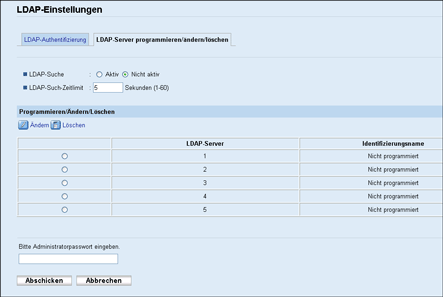
![]() Wählen Sie [Aktiv] für [LDAP-Suche], um die LDAP-Adresssuche zu aktivieren.
Wählen Sie [Aktiv] für [LDAP-Suche], um die LDAP-Adresssuche zu aktivieren.
Bei Bedarf können Sie auch [LDAP-Such-Zeitlimit] konfigurieren.
![]() Wählen Sie unter “Programmieren/Ändern/Löschen” den zu konfigurierenden LDAP-Server und klicken Sie dann auf [Ändern].
Wählen Sie unter “Programmieren/Ändern/Löschen” den zu konfigurierenden LDAP-Server und klicken Sie dann auf [Ändern].
Die Seite “LDAP-Server bearbeiten” wird angezeigt.
![]() Geben Sie den Namen des Servers in [Identifizierungsname (Erforderlich)] ein.
Geben Sie den Namen des Servers in [Identifizierungsname (Erforderlich)] ein.
![]() Geben Sie den Hostnamen oder die IP-Adresse des Servers in [Servername (Erforderlich)] ein.
Geben Sie den Hostnamen oder die IP-Adresse des Servers in [Servername (Erforderlich)] ein.
![]() Geben Sie die Position in der LDAP-Verzeichnisstruktur, von der aus Anwendersuchvorgänge gestartet werden sollen, in [Suchbasis (Erforderlich)] ein.
Geben Sie die Position in der LDAP-Verzeichnisstruktur, von der aus Anwendersuchvorgänge gestartet werden sollen, in [Suchbasis (Erforderlich)] ein.
Wenn es sich z. B. beim Suchziel um die Vertriebsabteilung der Firma ABC handelt, geben Sie "dc=Vertriebsabteilung, o=ABC" ein. (In diesem Beispiel handelt es sich um die Beschreibung für ein aktives Verzeichnis. “dc” steht für die Organisationseinheit und “o” steht für die Firma.)
Je nach Ihrer Serverumgebung kann eine Registrierung der Suchbasis erforderlich sein. Wenn eine Registrierung erforderlich ist, resultieren unspezifizierte Suchvorgänge in einem Fehler.
Überprüfen Sie Ihre Serverumgebung und geben Sie alle erforderlichen Spezifikationen ein.
![]() Geben Sie die Anschlussnummer für die Verbindung zum LDAP-Server in [Anschlussnummer (Erforderlich)] ein.
Geben Sie die Anschlussnummer für die Verbindung zum LDAP-Server in [Anschlussnummer (Erforderlich)] ein.
Geben Sie einen Anschluss gemäß Ihrer Umgebung an.
![]() Wählen Sie in [SSL], ob SSL mit dem LDAP-Server verwendet werden soll.
Wählen Sie in [SSL], ob SSL mit dem LDAP-Server verwendet werden soll.
Wählen Sie [SSL], um die Kommunikation zwischen dem Gerät und dem LDAP-Server zu verschlüsseln. Wählen Sie [Nicht aktiv], damit die Kommunikation nicht verschlüsselt wird.
Die Anschlussnummer wird automatisch abhängig von dieser Einstellung geändert: Sie lautet 389 bei der Einstellung [Kein] oder 636 bei der Einstellung [SSL].
![]() Wählen Sie das Authentifizierungsverfahren in [Authentifizierung].
Wählen Sie das Authentifizierungsverfahren in [Authentifizierung].
Die Authentifizierungseinstellung muss mit den Authentifizierungseinstellungen Ihres Servers übereinstimmen. Überprüfen Sie die Einstellungen Ihres Servers, bevor dieses Gerät eingestellt wird.
Wenn Sie [Aktiv] wählen, erfolgt die Authentifizierung in Klartext, wobei ein Passwort ohne Verschlüsselung an den LDAP-Server gesendet wird.
Wenn Sie [Hohe Sicherheit] wählen, erfolgt die Authentifizierung in CRAM-MD5.
Wenn [Aktiv] oder [Hohe Sicherheit] gewählt wird, müssen Sie mit den nächsten Schritten fortfahren, um [Loginname-Attribut], [Anwendername (Optional)] und [Passwort (Optional)] festzulegen.
![]() Geben Sie das Anwendernamens-Präfix oder das Loginname-Attribut der Bind-DN, wie "uid" oder "cn", in [Loginname-Attribut] ein.
Geben Sie das Anwendernamens-Präfix oder das Loginname-Attribut der Bind-DN, wie "uid" oder "cn", in [Loginname-Attribut] ein.
Der Attributwert kann sich je nach Serverumgebung ändern.
![]() Geben Sie den Anwendernamen für die Anmeldung beim LDAP-Server in [Anwendername (Optional)] ein.
Geben Sie den Anwendernamen für die Anmeldung beim LDAP-Server in [Anwendername (Optional)] ein.
![]() Geben Sie das Passwort für die Anmeldung beim LDAP-Server in [Passwort (Optional)] ein.
Geben Sie das Passwort für die Anmeldung beim LDAP-Server in [Passwort (Optional)] ein.
![]() Wählen Sie den Zeichensatz, den der LDAP-Server für [Japanischer Zeichencodesatz (Erforderlich)] verwendet.
Wählen Sie den Zeichensatz, den der LDAP-Server für [Japanischer Zeichencodesatz (Erforderlich)] verwendet.
![]() Klicken Sie auf die Schaltfläche [Start], um die Verbindung zu testen.
Klicken Sie auf die Schaltfläche [Start], um die Verbindung zu testen.
Greifen Sie auf den LDAP-Server zu, um zu überprüfen, ob die Verbindung korrekt aufgebaut wird. Überprüfen Sie, ob die Authentifizierung gemäß den Authentifizierungseinstellungen funktioniert.
![]() Prüfen Sie die Ergebnisse des Verbindungstests.
Prüfen Sie die Ergebnisse des Verbindungstests.
Schlägt der Verbindungstest fehl, überprüfen Sie die Einstellungen und wiederholen Sie den Test.
Diese Funktion überprüft nicht die Suchbedingungen oder die Suchbasis.
![]() Geben Sie unter “Suchbedingungen” einen Attributtyp ein, mit dem der Anwender identifiziert werden kann: [Identifizierungsname (Erforderlich)], [E-Mail-Adresse (Erforderlich)], [Faxnummer (Erforderlich)], [Firmenname (Erforderlich)] und [Abteilungsname (Erforderlich)].
Geben Sie unter “Suchbedingungen” einen Attributtyp ein, mit dem der Anwender identifiziert werden kann: [Identifizierungsname (Erforderlich)], [E-Mail-Adresse (Erforderlich)], [Faxnummer (Erforderlich)], [Firmenname (Erforderlich)] und [Abteilungsname (Erforderlich)].
Sie können ein Attribut als typisches Stichwort für die Suche verwenden. Bei Verwendung des eingegebenen Attributs durchsucht die Funktion das Adressbuch auf dem LDAP-Server.
![]() Geben Sie unter “Suchoptionen” in [Attribut (Optional)] einen Attributtyp ein, mit dem der Anwender identifiziert werden kann.
Geben Sie unter “Suchoptionen” in [Attribut (Optional)] einen Attributtyp ein, mit dem der Anwender identifiziert werden kann.
Der Attributwert kann sich je nach Serverumgebung ändern.
![]() Geben Sie den auf dem Bedienfeld des Geräts angezeigten Namen, anhand dessen die LDAP-Suche einen Anwender basierend auf dem in [Attribut (Optional)] angegebenen Attributtyp sucht, in [Tastenanzeige (Optional)] ein.
Geben Sie den auf dem Bedienfeld des Geräts angezeigten Namen, anhand dessen die LDAP-Suche einen Anwender basierend auf dem in [Attribut (Optional)] angegebenen Attributtyp sucht, in [Tastenanzeige (Optional)] ein.
![]() Geben Sie, falls erforderlich, das Administratorpasswort ein.
Geben Sie, falls erforderlich, das Administratorpasswort ein.
![]() Klicken Sie auf [Abschicken].
Klicken Sie auf [Abschicken].
![]() Schließen Sie den Webbrowser.
Schließen Sie den Webbrowser.